カーソルの問題でWindows11の黒い画面を修正
公開: 2021-11-30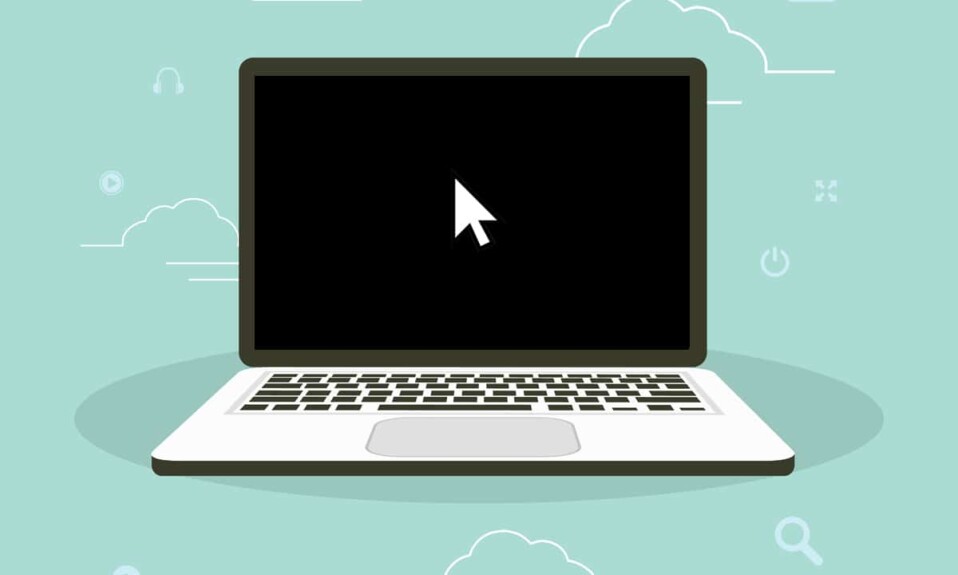
起動またはサインイン後にWindowsPCがブラックアウトしていませんか? さらに悪いことに、タスクの途中で? がっかりしたのはあなただけではありません。 同様の問題が多くのユーザーによって報告されており、Windows11に固有のものではありません。Windows10を含む以前のWindowsバージョンでも報告されています。問題が発生したユーザーの大多数は、画面上に移動可能なポインターがあると報告しました。画面が暗くなった。 これにより、エラーがさらに奇妙になります。 ただし、ほとんどの場合、このエラーは基本的なトラブルシューティングで解決できる小さな問題が原因で発生するため、心配する必要はありません。 したがって、この記事を読んで、マウスカーソルの問題でWindows11の黒い画面を修正してください。
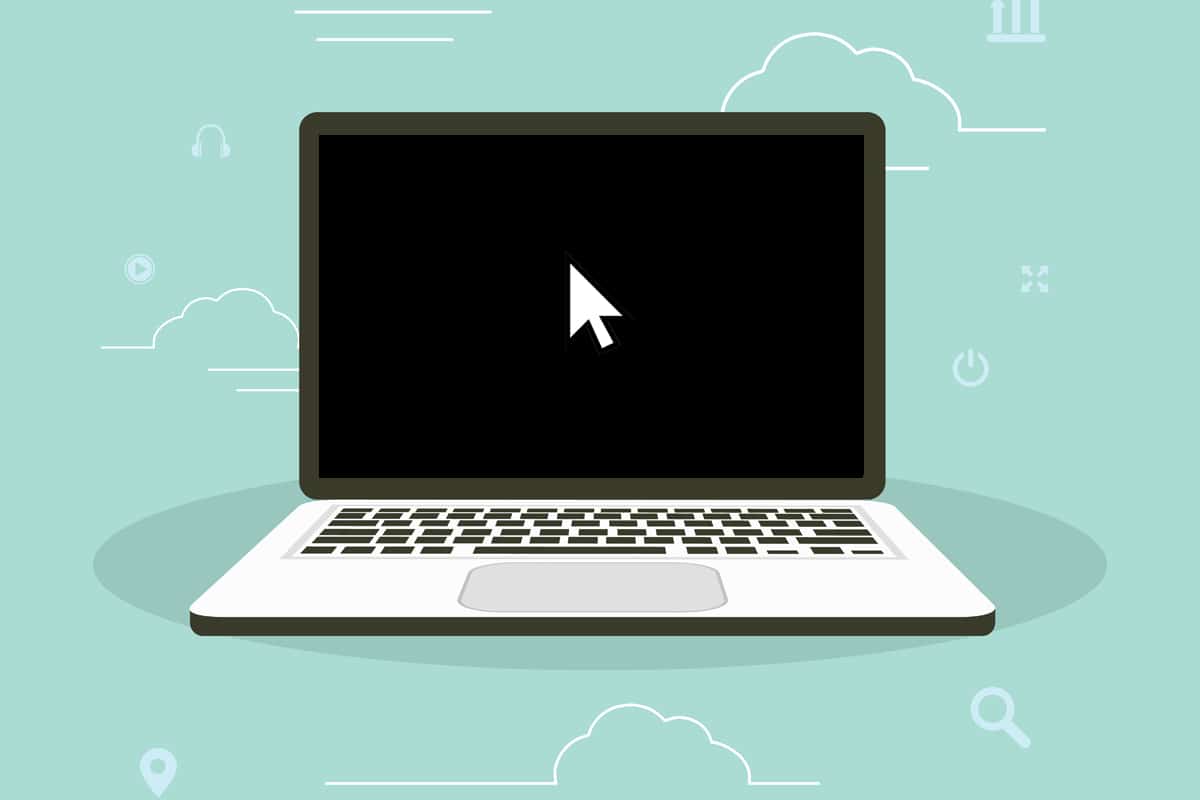
コンテンツ
- マウスカーソルの問題でWindows11の黒い画面を修正する方法
- 方法1:接続とモニター画面を確認する
- 方法2:ハードウェアコンポーネントをクリーンアップする
- 方法3:投影設定を変更する
- 方法4:グラフィックスドライバーを再起動する
- 方法5:グラフィックスドライバーを更新する
- 方法6:グラフィックドライバを再インストールする
- 方法7:Windowsを更新する
- 方法8:競合するアプリをアンインストールする
マウスカーソルの問題でWindows11の黒い画面を修正する方法
このガイドに記載されている方法に従って、起動時またはWindows10および11のデスクトップとラップトップでの更新後に発生するこのエラーを修正してください。
方法1:接続とモニター画面を確認する
デスクトップまたは外部ディスプレイを使用する場合、接続の緩みがWindows 11の黒い画面の原因の1つであるため、この解像度は非常に効果的です。
- モニターの接続が緩んでいないか確認してください。 ケーブルとコネクタを再接続します。
- また、ケーブルに損傷がないか調べます。 必要に応じて交換してください。

- 予備のモニターがある場合は、それを取り付けて問題が解決するかどうかを確認します。 もしそうなら、問題はほぼ確実にモニターが原因です。
- 複数のディスプレイ設定がある場合は、それらを取り外して1つだけを使用することを検討してください。 これは多くの人に効果があります。
- プライマリモニターをセカンダリにするなど、モニターを変更することもできます。その逆も可能です。
また読む: Windows10でモニターモデルを確認する方法
方法2:ハードウェアコンポーネントをクリーンアップする
- マウスカーソルエラーのあるWindows11の黒い画面は、コンピューターの過熱が原因である可能性があります。 CPUファンは、マシンから熱気を取り除き、マシンを冷却します。 ただし、正しく機能しないと過熱する恐れがあります。
- 一方、ほこりは時間の経過とともにファンに蓄積し、ファンの性能を低下させる可能性があります。
- グラフィックカード、RAM、電源ユニットなどの他のコンポーネントをクリーニングして検査することもお勧めします。 ブラックスクリーンの問題は、RAM内のカーボンの蓄積が原因である可能性もあります。
注:さまざまなコンポーネントを清掃および検査する場合は、専門家の支援を受けることをお勧めします。これは、お客様の側でわずかな過失が大きな問題を引き起こす可能性があるためです。

方法3:投影設定を変更する
モニターが正常に機能しているように見えても、グラフィックスドライバーを再起動してもディスプレイが暗いままの場合は、投影設定に問題がある可能性があります。 Windows 11では、間違った投影設定を誤って使用すると、画面にマウスポインタのみが表示された状態でブラックスクリーンエラーが発生します。 この場合、次のようにします。
1. Windows + Pキーを同時に押して、プロジェクトメニューを開きます。
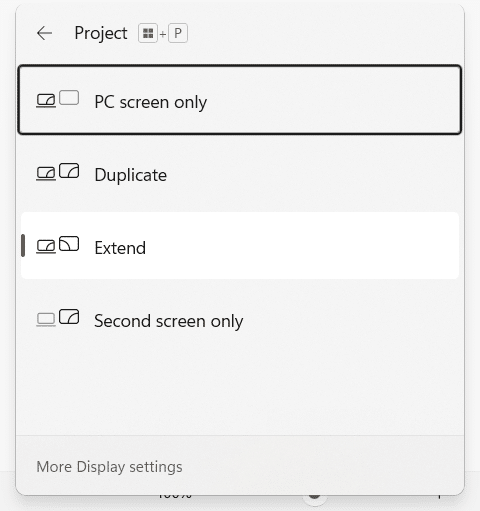
2.矢印キーを使用して、投影設定を変更します。
3. Enterキーを押し、数秒待って、問題が解決するかどうかを確認します。
4.画面が黒いままの場合は、このプロセスを繰り返します。 適切な表示オプションが見つかるまでに数分かかる場合があります。
また読む:ノートパソコンの画面の線を修正する方法
方法4:グラフィックスドライバーを再起動する
グラフィックカードドライバの更新は非常に効果的であることが知られています。
1. Windows + Ctrl + Shift + Bキーボードショートカットを押して、グラフィックスドライバーを再起動します。
2.画面が1秒間点滅し、グラフィックスドライバーが正常に再起動されたことを示すビープ音が聞こえる場合があります。
方法5:グラフィックスドライバーを更新する
障害のあるグラフィックドライバは、Windows 11でマウスカーソルの有無にかかわらず、黒い画面エラーを引き起こす可能性もあります。したがって、図のように更新すると役立つ場合があります。
1. Windows + Rキーを同時に押して、[実行]ダイアログボックスを開きます。
2. devmgmt.mscと入力し、[ OK ]をクリックしてデバイスマネージャーを起動します。
![[ファイル名を指定して実行]ダイアログボックス](/uploads/article/1636/JrcKW0b5zRLjv56j.png)

3.インストールされているデバイスのリストから、[ディスプレイアダプタ]をダブルクリックして展開します。
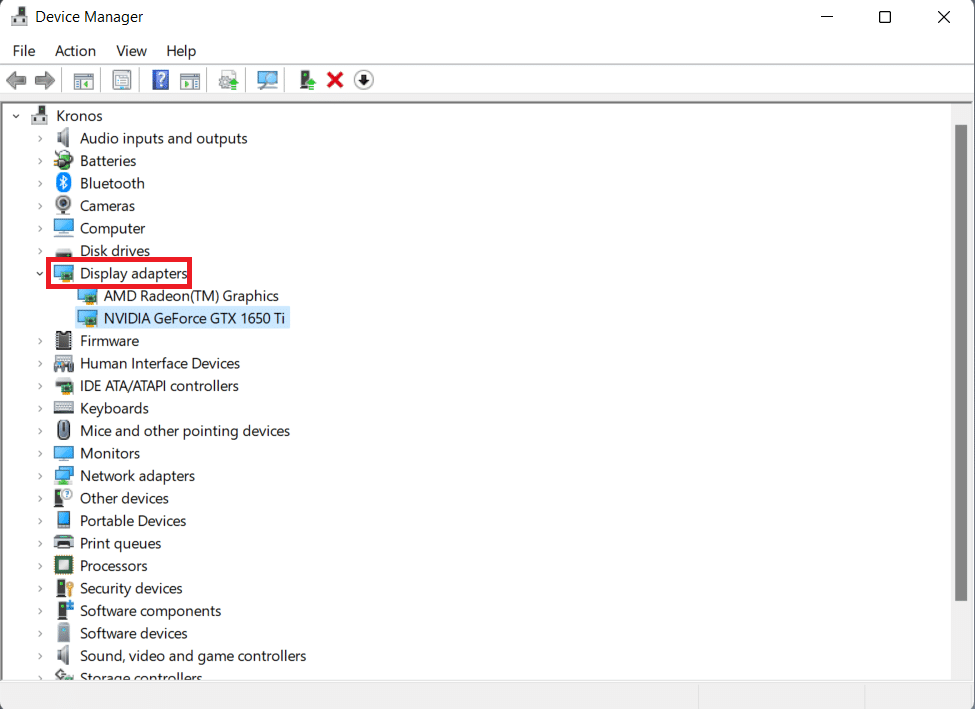
4. NVIDIA GeForce GTX 1650 Tiを右クリックし、コンテキストメニューから[ドライバーの更新]をクリックします。
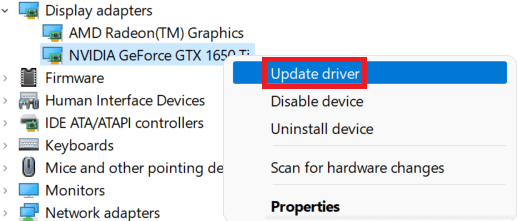
5A。 Windowsが自動的に実行できるようにするには、[ドライバーを自動的に検索]をクリックします。
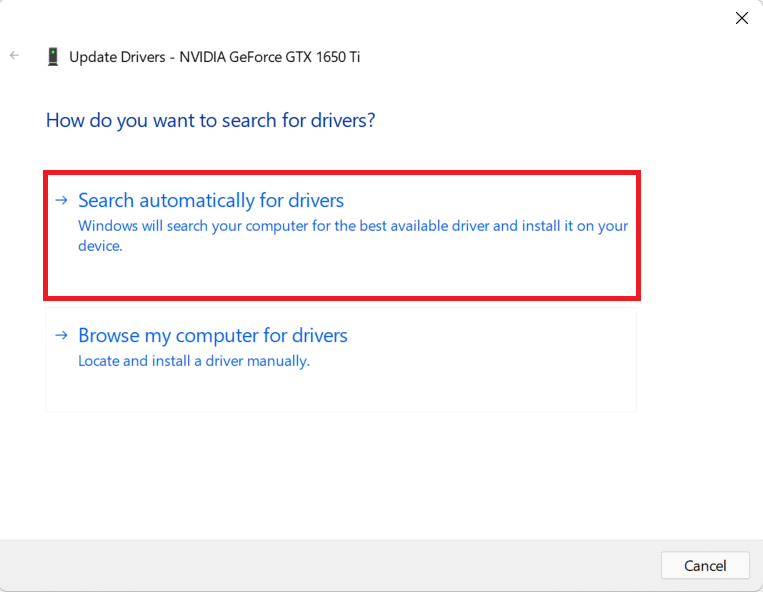
5B。 または、[コンピューターでドライバーを参照]をクリックし、[参照]を選択して、ストレージからドライバーを見つけてインストールします。
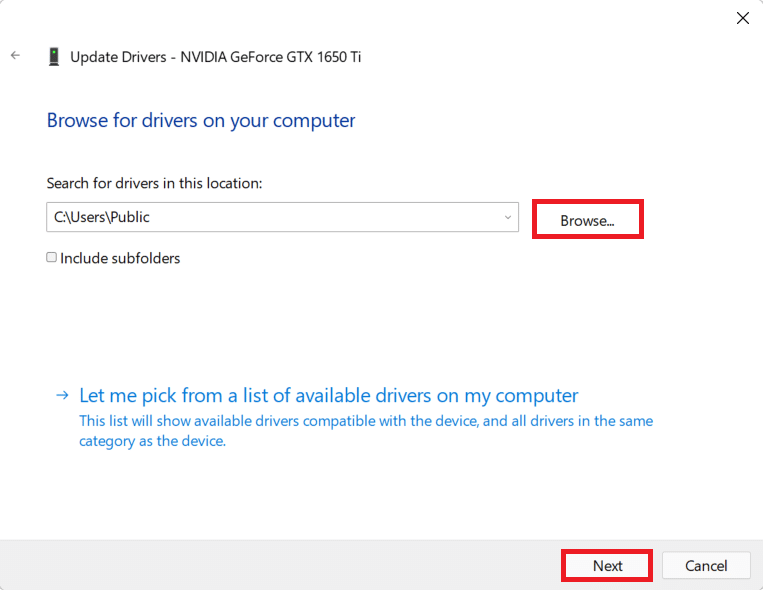
6.最後に、ウィザードがドライバーの更新を完了したら、[閉じる]をクリックしてコンピューターを再起動します。
また読む: Windows11でハードディスクドライブをパーティション分割する方法
方法6:グラフィックドライバを再インストールする
ドライバーの更新が機能しない場合は、以下で説明するようにドライバーを再インストールして、Windows11の黒い画面の問題を修正します。
1.前と同じように、[デバイスマネージャー] > [ディスプレイアダプター]に移動します。
2.以下に示すように、グラフィックカードドライバー(例: NVIDIA GeForce GTX 1650Ti )を右クリックし、[デバイスのアンインストール]を選択します。
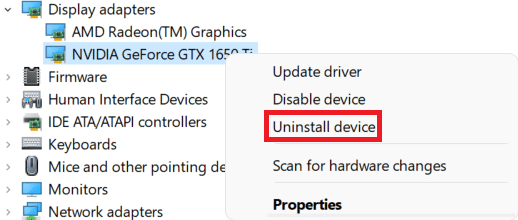
3. [このデバイスのドライバーを削除しようとする]チェックボックスをオンにして、[アンインストール]をクリックします。
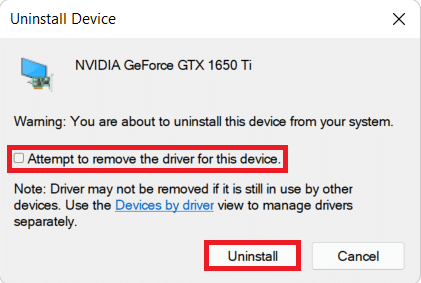
4.次に示すように、PCを再起動し、NVIDIAの公式Webサイトからグラフィックドライバーをダウンロードします。
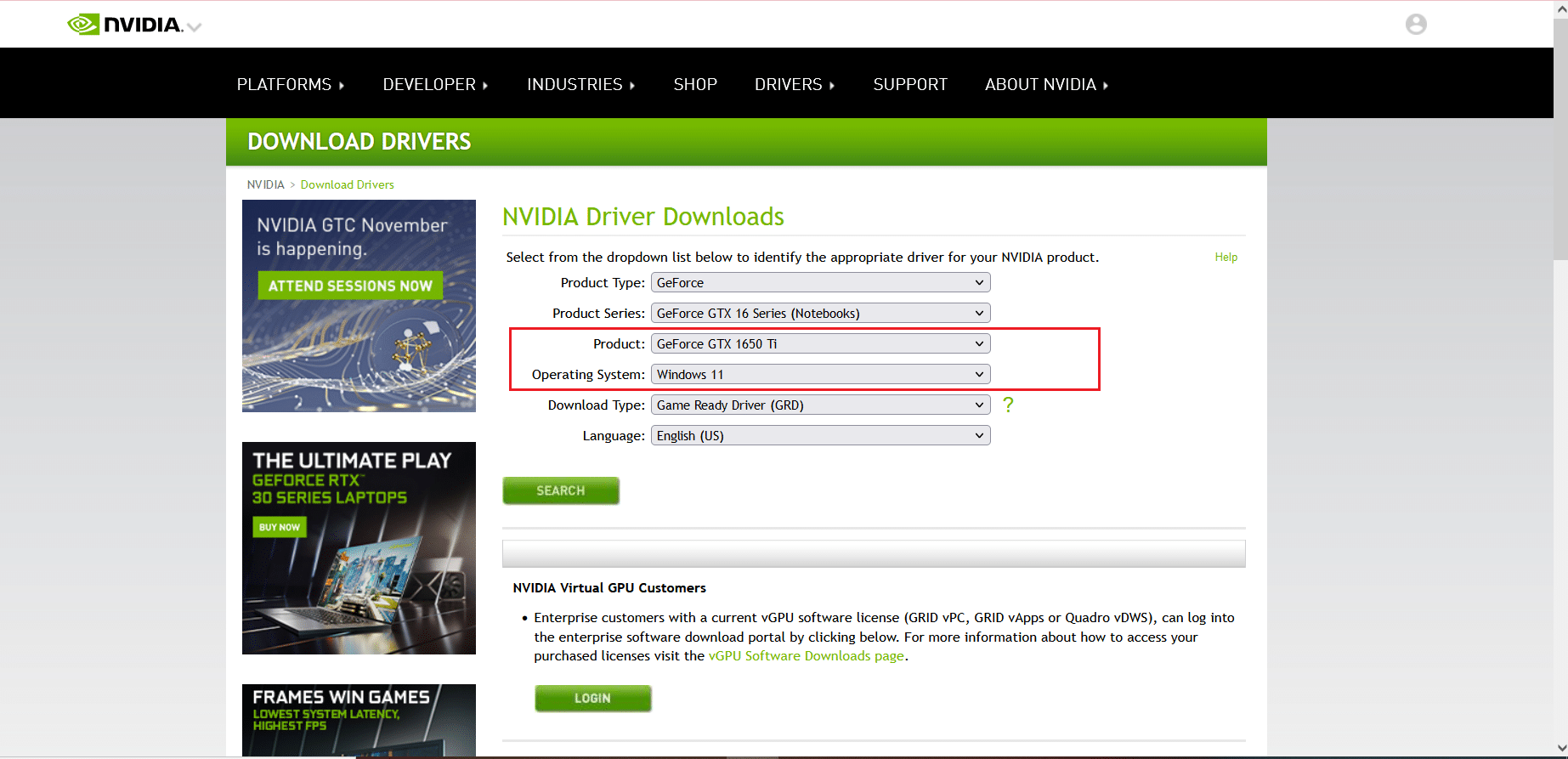
5.ダウンロードしたファイルを実行して、再度インストールします。 これで正常に機能するはずなので、PCを再起動します。
また読む: Windows11でドライバーの更新をロールバックする方法
方法7:Windowsを更新する
ブラックスクリーンエラーは、Windowsオペレーティングシステムのバグの結果である場合があります。 したがって、それを更新すると役立つはずです。
1. Windows + Iキーを同時に押して、 [設定]を開きます。
2.左側のウィンドウで[WindowsUpdate]をクリックします。
3.ハイライト表示されている青い[更新の確認]ボタンをクリックします。
4.利用可能なアップデートがある場合は、[ダウンロードしてインストール]をクリックします。
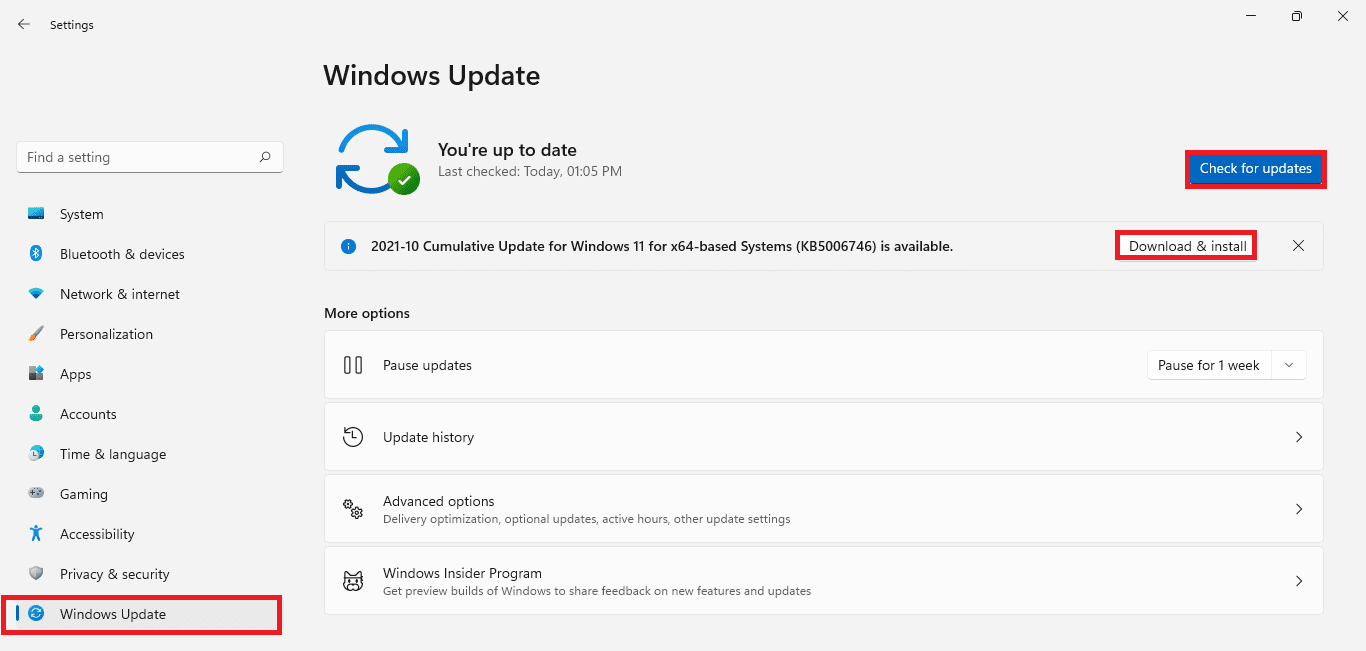
5.インストールをダウンロードしてインストールします。 コンピュータを再起動してください。
また読む: Windows11でオプションの更新プログラムをダウンロードしてインストールする方法
方法8:競合するアプリをアンインストールする
アプリは表示設定に干渉する可能性があるため、そのようなアプリをアンインストールすると、このエラーから救うことができます。 競合するアプリをアンインストールして、カーソルの問題があるWindows11の黒い画面を修正するには次の手順に従います。
1. Windows + Xキーを同時に押して、クイックリンクメニューを開きます。
2.リストから[アプリと機能]をクリックします。
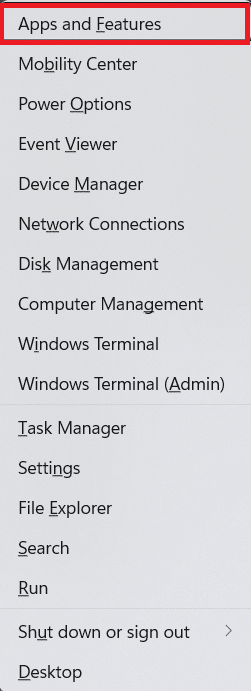
3.インストールされているアプリのリストをスクロールして、アンインストールするアプリの3つのドットをクリックします。
4. [アンインストール]をクリックします。

5.確認プロンプトでも[アンインストール]をクリックします。
注: Win32アプリの場合、確認プロンプトで[はい]をクリックします。
おすすめされた:
- Windows11にXPSビューアーをインストールする方法
- 発生したWindows11アップデートエラーを修正
- Windows11を修復する方法
- Windows10の死の黄色い画面を修正
マウスカーソルの問題でWindows11の黒い画面を修正する方法を学ぶことができれば幸いです。 下のコメントセクションにあなたの提案や質問をドロップしてください。 次にどのトピックを検討してほしいかを知りたいと思います。
